Hallo sobat Kokoy , untuk trik kali ini kita coba membuat foto efek jadul.Jadi foto sobat yang berwarna kita sulap jadi foto kayak jaman dulu hehehe jadul gitu hitam putih kusut kiri dan kanan.
okay gimana udah siap ?
kita mulai ajah, yah....
( btw klo gambarnya kekecilan , anda bisa memperbesarnya dengan mengklik gambarnya atau klik kanan pilih open new tab pada gambar )
1.pertama seperti biasa buka software photoshopnya , kemudian open file atau foto yang mau di jadiin foto jadul. Di sini seperti biasa saya make foto salah satu personil girlband korea yaitu Tiffany Hwang sebagai contoh ...
2.kemudian setelah gambarnya udah kebuka ,kita duplicate foto tersebut dengan cara tekan CTRL+J pada layer foto yang jadi bahan . kemudian pilih Image-Adjustment-Hue/Saturation atau CTRL+U kemudian atur deh sesuai selera atau bisa ambil patokan pada gambar berikut.
3.langkah selanjutnya kita menambah efek gradient agar kesan jadulnya nambah gitu hehe... penjelasan lengkapnya bisa lihat gambar berikut beserta keterangannya
Keterangan :(1) buka layer baru dengan cara layer-new-layer atau CTRL+SHIFT+N(2) pilih tool gradient , tempatnya bisa lihat digambar .jika tidak ada dan adanya pada tempat itu paint bucket tool klik ajah lama-lama entar akan keluar tool gradientnya(3) atur gradientnya hitam putih, atau kalau bingung kayak gini nich sobat(4) kemudian setelah itu pilih radial gradient ,jelasnya bisa lihat gambar
(5) selanjutnya tarik gradientnya dari tengah foto ( pada gambar di simbolkan X ) hingga ke arah sudut kanan atas foto,sehingga menutupi foto keseluruhan.
(6) kemudian ganti mode layernya dari normal ke soft light
4.selanjutnya buka file/gambar Scratch ? Scratch apaan yah ? heheh itu adalah gambar yang akan menjadi penambah efek jadul, bercak-bercak gitu agar fotonya kelihatan kusut layaknya foto jadul...kalau gak punya nich saya kasih filenya
kalau udah punya buka dech filenya , caranya file-open atau CTRL+O , setelah dah kebuka drag file tersebut ke foto kita tadi caranya klik lama-lama gambar Scratchnya kemudian tarik dan lepas jika udah nyampe ke fotonya.Kalau ribet , pada gambar Scratch tekan pada keyboard sobat CTRL + A kemudian CTRL +C selanjutnya soba ke lembar kerja foto kita dan CTRL+V dech disitu.
5.kemudian setelah dah nyampe file scratchnya ke foto mode layernya kita buat soft light , kayak gradient pada langkah sebelumnya,jelasnya gini
pada gambar layer 1 adalah gradient dan layer 2 adalah scratchnya ,kemudian selesai bisa sobat lihat hasilnya....
bisa menambah variasinya,dengan menambahkan border putih caranya sebagai berikut, ( keterangannya ada di gambar yah )
sehinggah hasilnya adalah sebagai berikut , btw sekalian mau bilang sekian untuk tutorial kali ini lebih dan kurangnya saya minta maaf , semoga bermanfaat ^_^



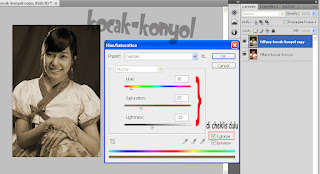








 »
»






8 comments:
mantep kang,, ikutin ah siapa tau ds bisa :D
keren nih jadinya...
di coba dulu ahh...
tenks ya kawan.. :)
waaah keren ya tipsnya
info menarik...
manstab nih bro...
tutorialn yang bagus aku save sob..
Keren tutorialnya foto jadi kelihatan lebih klasik :)
mantap sekali gan info nya sangat menarik
Post a Comment
Harap Berkomentar Dengan Sopan Dan Bijak
Dan Tidak Di Perkenankan Memasang Link Dalam Komentar.
Eits.. satu lagi Anonymous tidak dilarang untuk berkomentar tapi sebaiknya gunakan Name/URL .
Atas perhatiannya Kocak-Konyol Mengucapkat Terima Kasih ^_^